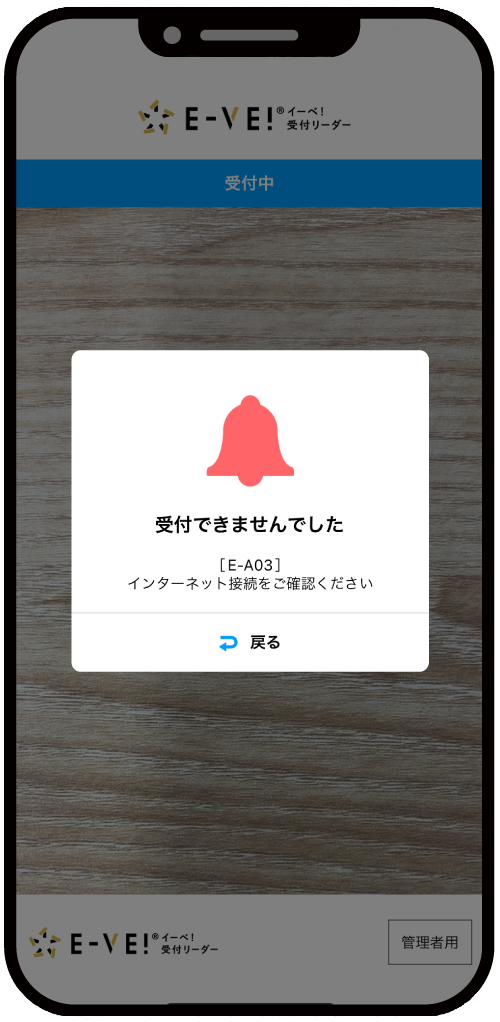イーベ!受付リーダーアプリで表示されるエラーをまとめました。
該当のエラー項目を確認し、ご対応ください。
表示項目一覧
【A】QRコードが正しくありません
【B】受付時間外のため受付できません
【C】入場受付済みです
【D】入場制限のため、受付を中止しました
【E】受付に失敗しました
【F】キャンセル済みの状態です。受付を中止しました。
【G】キャンセル待ちの状態です。受付を中止しました。
【H】受付対象外のイベント申込者です
【 I 】既に受付済みです
【J】欠席で登録されています
【K】退場受付済みです
【L】インターネット接続をご確認ください
【A】「QRコードが正しくありません」と表示される場合
読み込んだQRコードがイーベ!の受付用QRコードではなかった場合に表示されます。
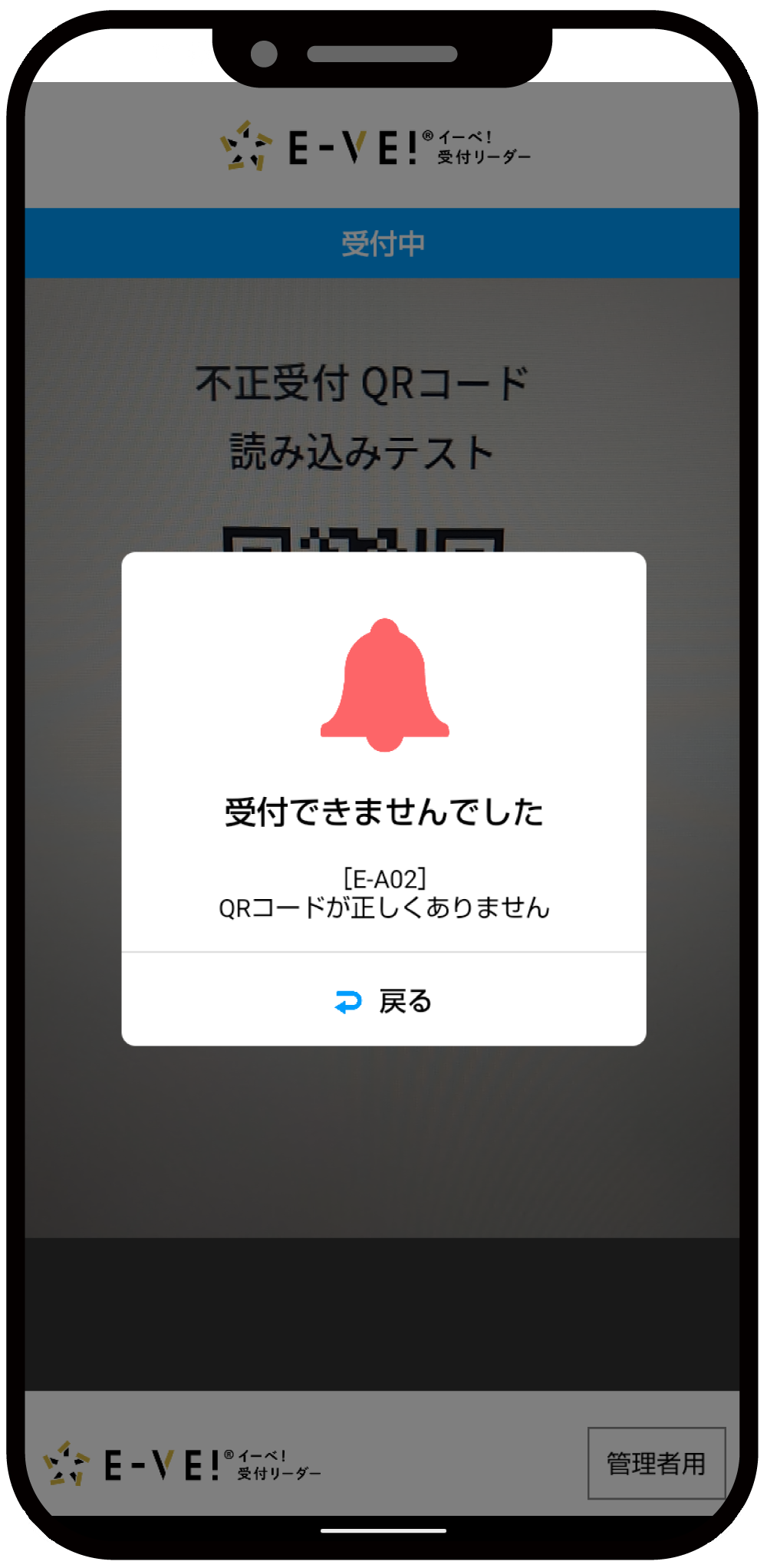
イーベ!より発行された受付用QRコードを読み込むことで、正常に処理できます。
【B】「受付時間外のため受付できません」と表示される場合
申込時に設定した受付時間外に受付用QRコードを読み込んだ際に表示されます。
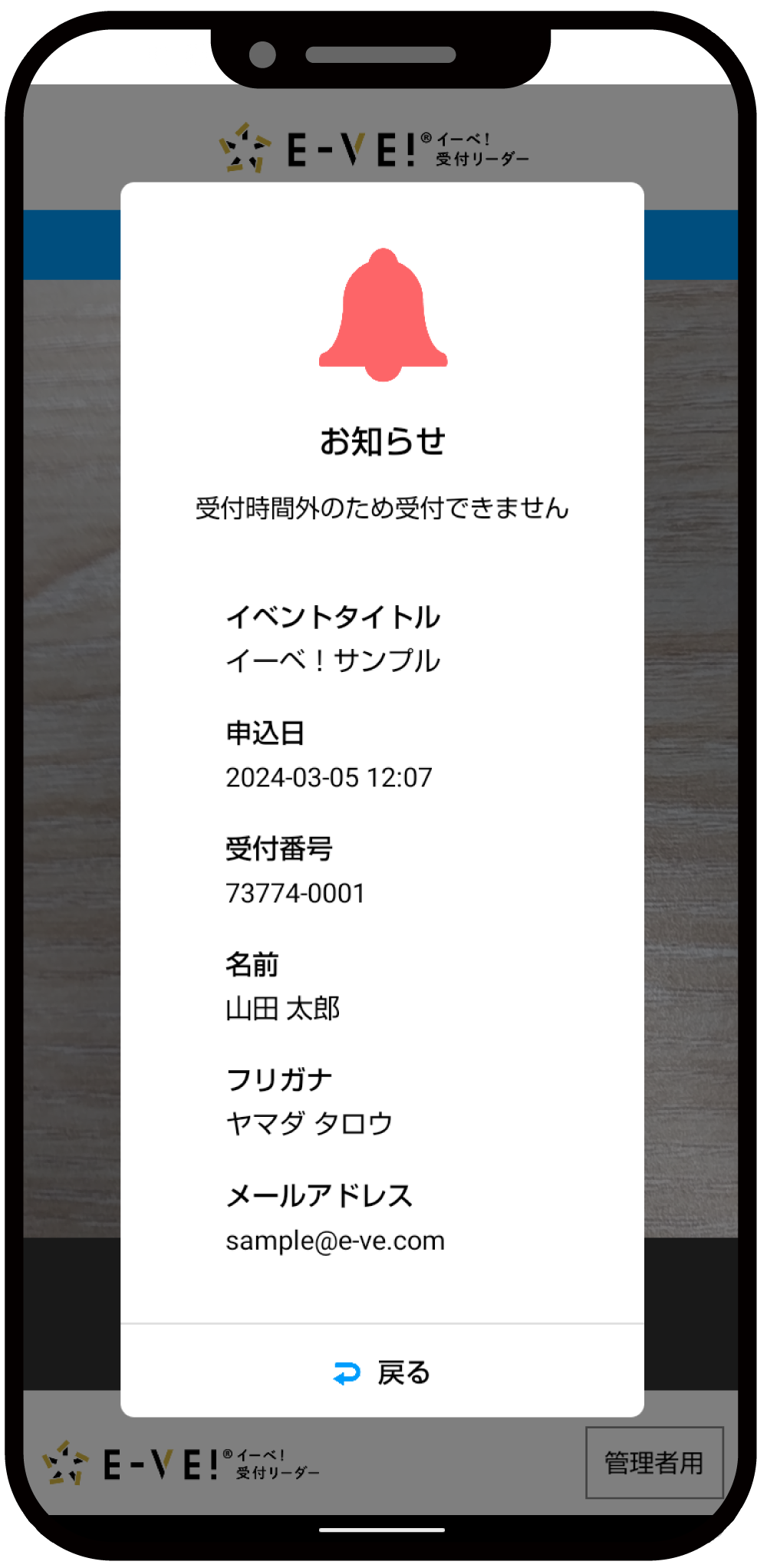
該当の申込者の詳細画面より受付時間の設定を変更していただくか、設定された時間に受付することで、正常に処理されます。
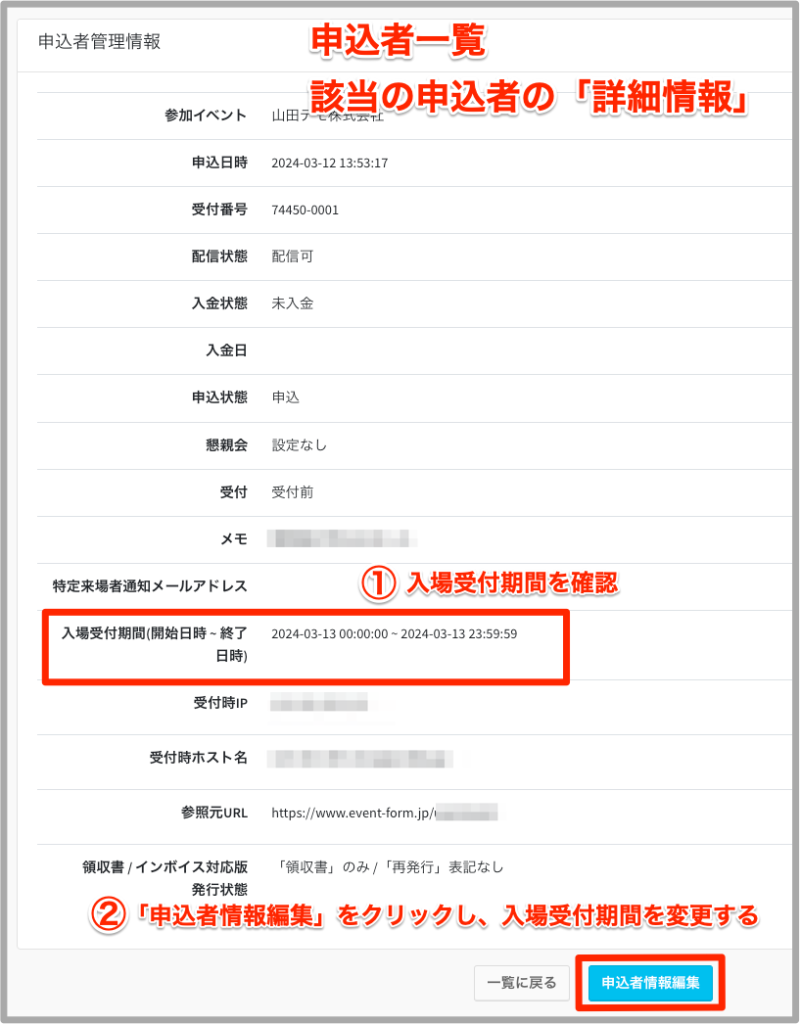
【C】「入場受付済みです。」と表示される場合
受付をした後、1分以内に同じ受付用QRコードを読み込むことで表示されます。
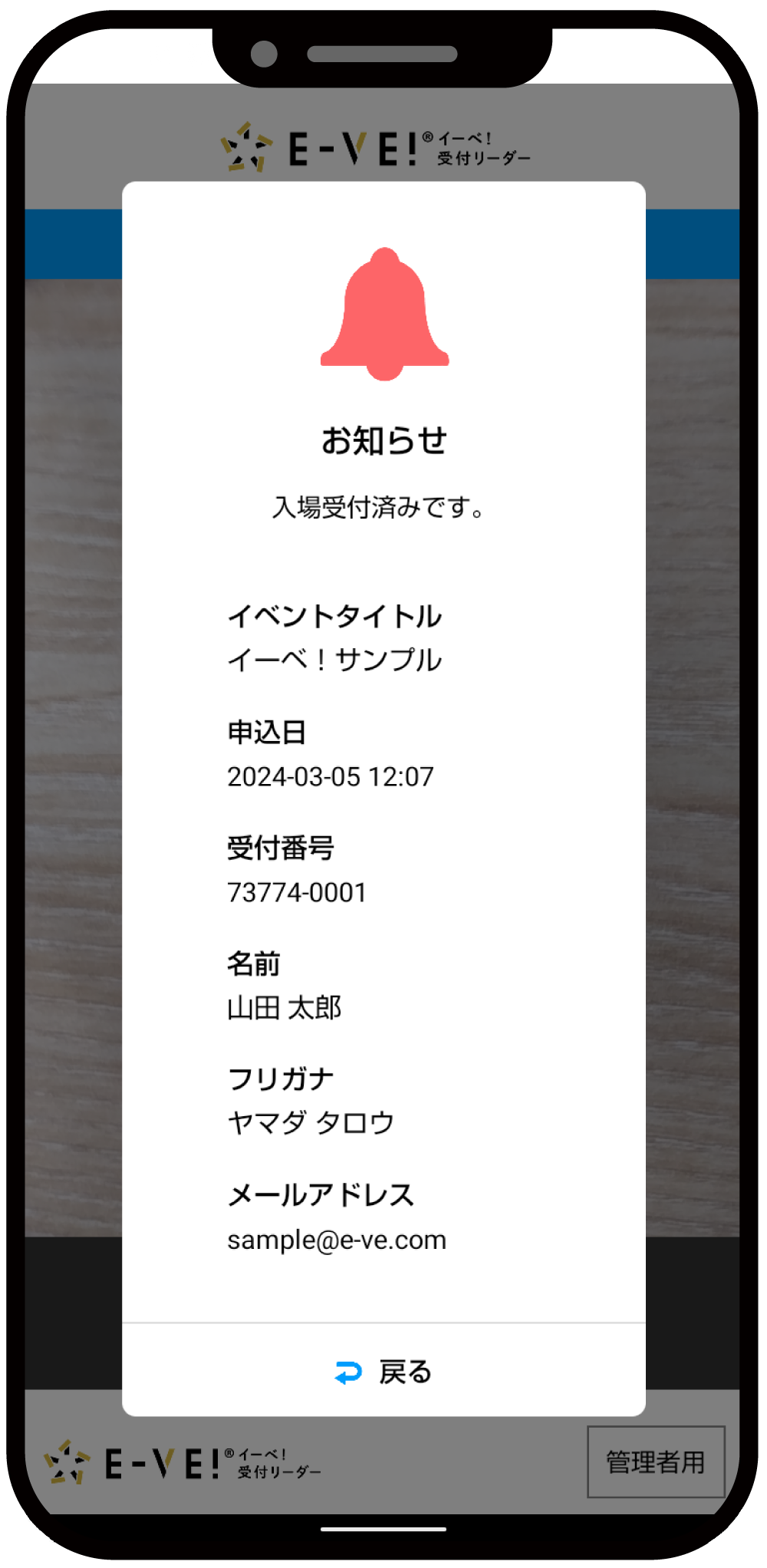
1分以上時間を空けて読み込むことで、退場受付として処理されます。
【D】「入場制限のため、受付を中止しました。」と表示される場合
入場制限設定をしているイベントで、制限人数を超えた場合に表示されます。
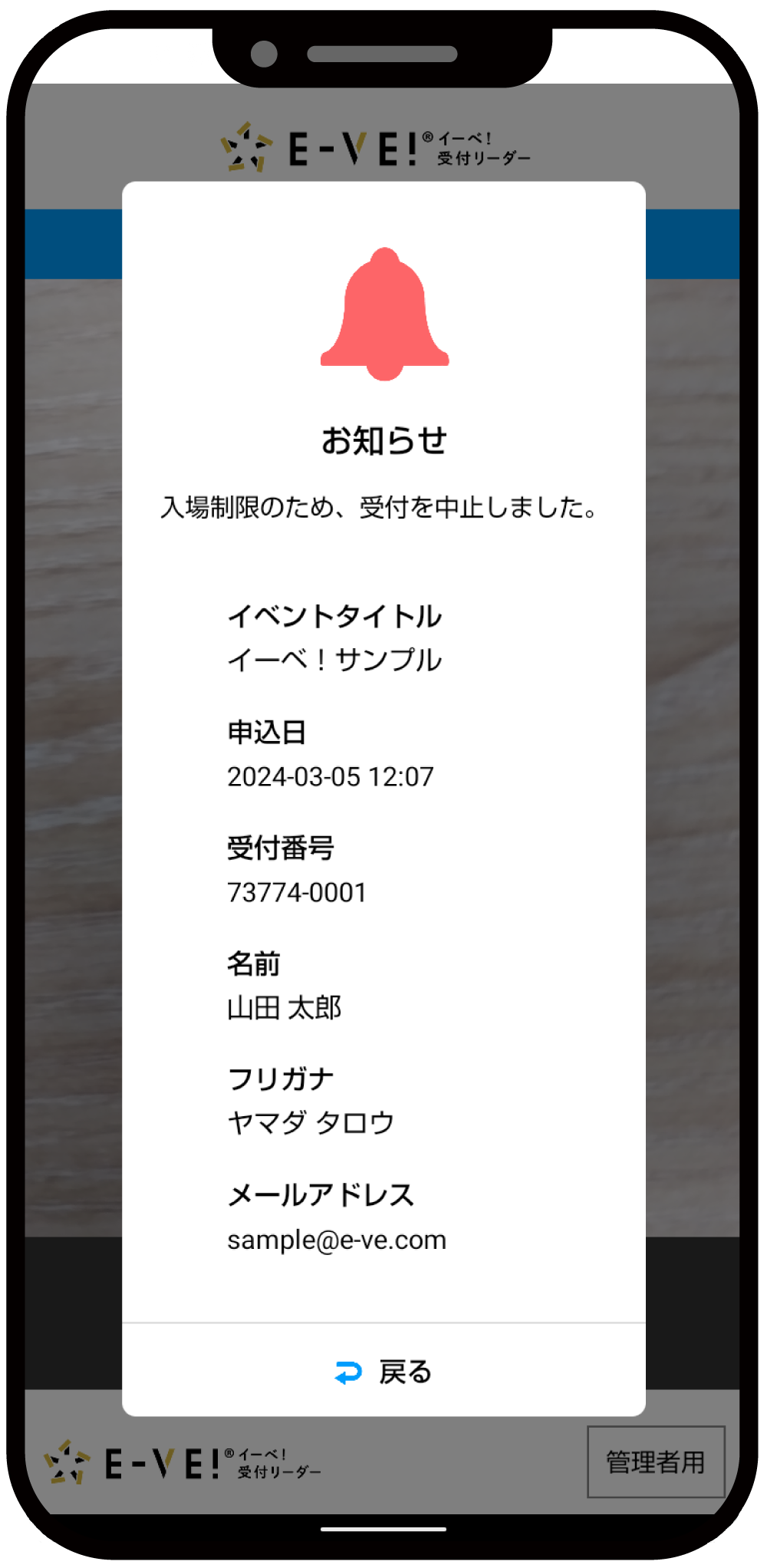
入場制限の枠を増やしていただくか、入場中の受付状態になっている来場者が退場することで、正常に処理されます。
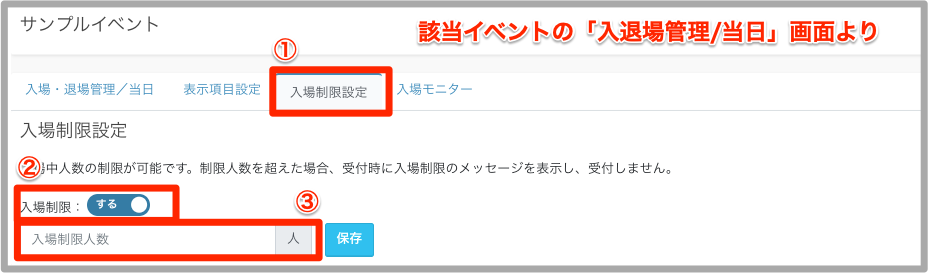
【E】「受付に失敗しました。」と表示される場合
違うイベントの受付用QRコードを読み込んだ場合に表示されます。
イベント名などをご確認いただき、該当のイベントの受付用QRコードを提示いただくことで、正常に処理されます。
【F】「キャンセル済みの状態です。受付を中止しました。」と表示される場合
キャンセルした状態で受付用QRコードを読み込んだ場合に表示されます。
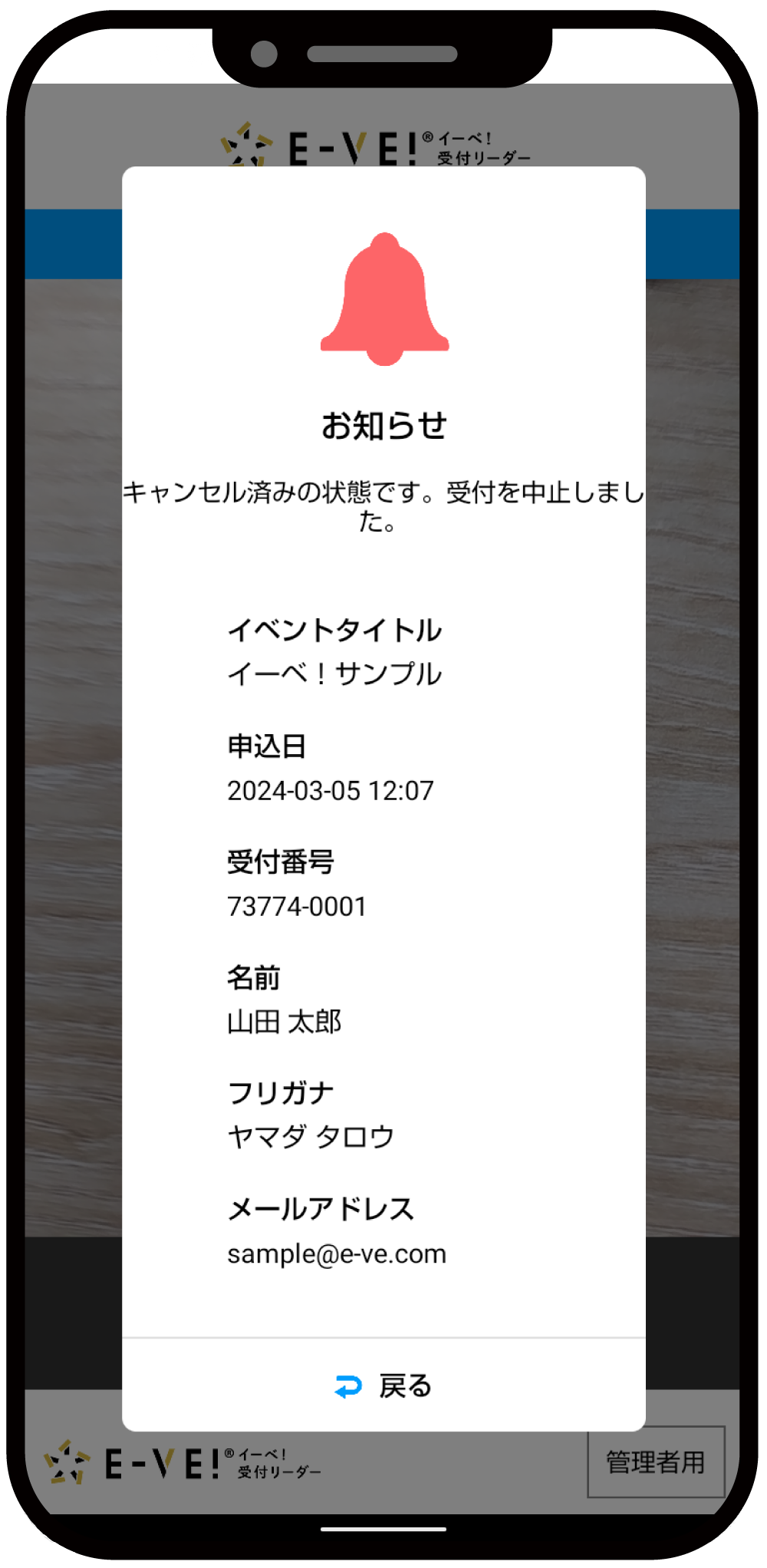
申込者一覧より申込状況を「キャンセル」→「申込」へ変更いただくことで、正常に処理されます。
操作方法は以下をご確認ください。
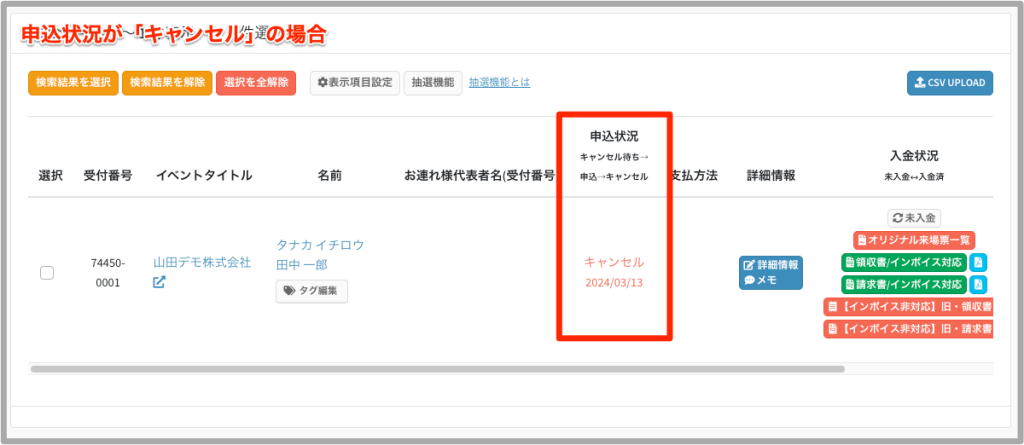
該当の申込者を選択すると編集項目が画面下に現れるので、項目の「申込状況の変更」を選択。

【G】「キャンセル待ちの状態です。受付を中止しました。」と表示される場合
キャンセル待ち状態で受付をした場合に表示されます。
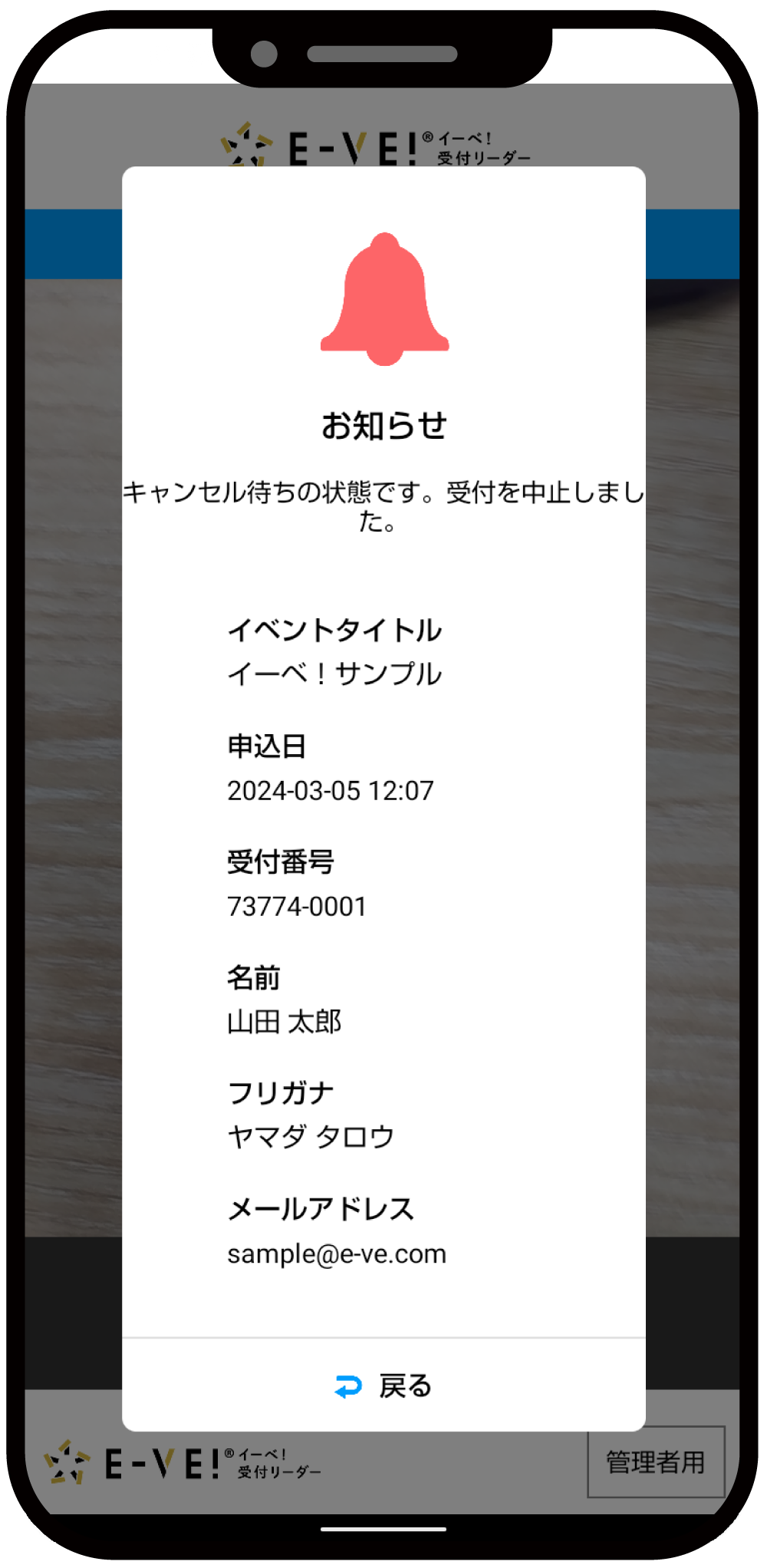
申込者一覧より申込状況を「キャンセル待ち」→「申込」へ変更いただくことで、正常に処理されます。
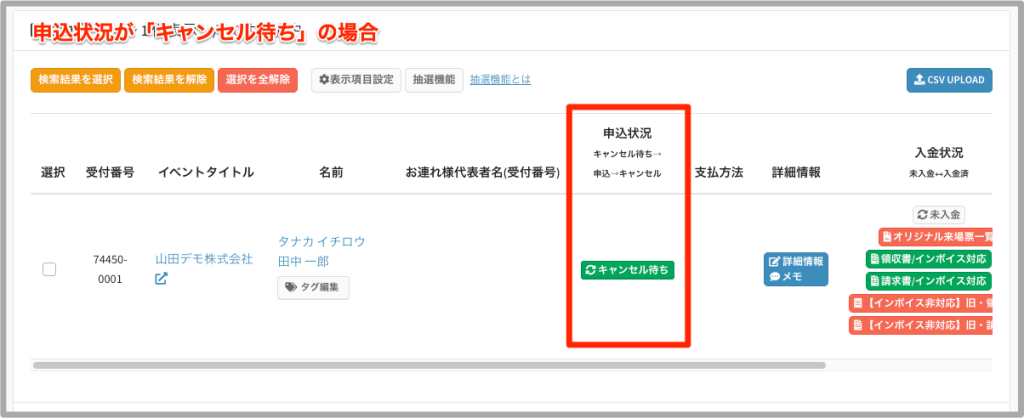
【H】「受付対象外のイベント申込者です。」と表示される場合
イーべ!受付リーダーアプリと連携していないアカウントで作成されたイベントの受付用QRコードを読み込んだ場合に表示されます。
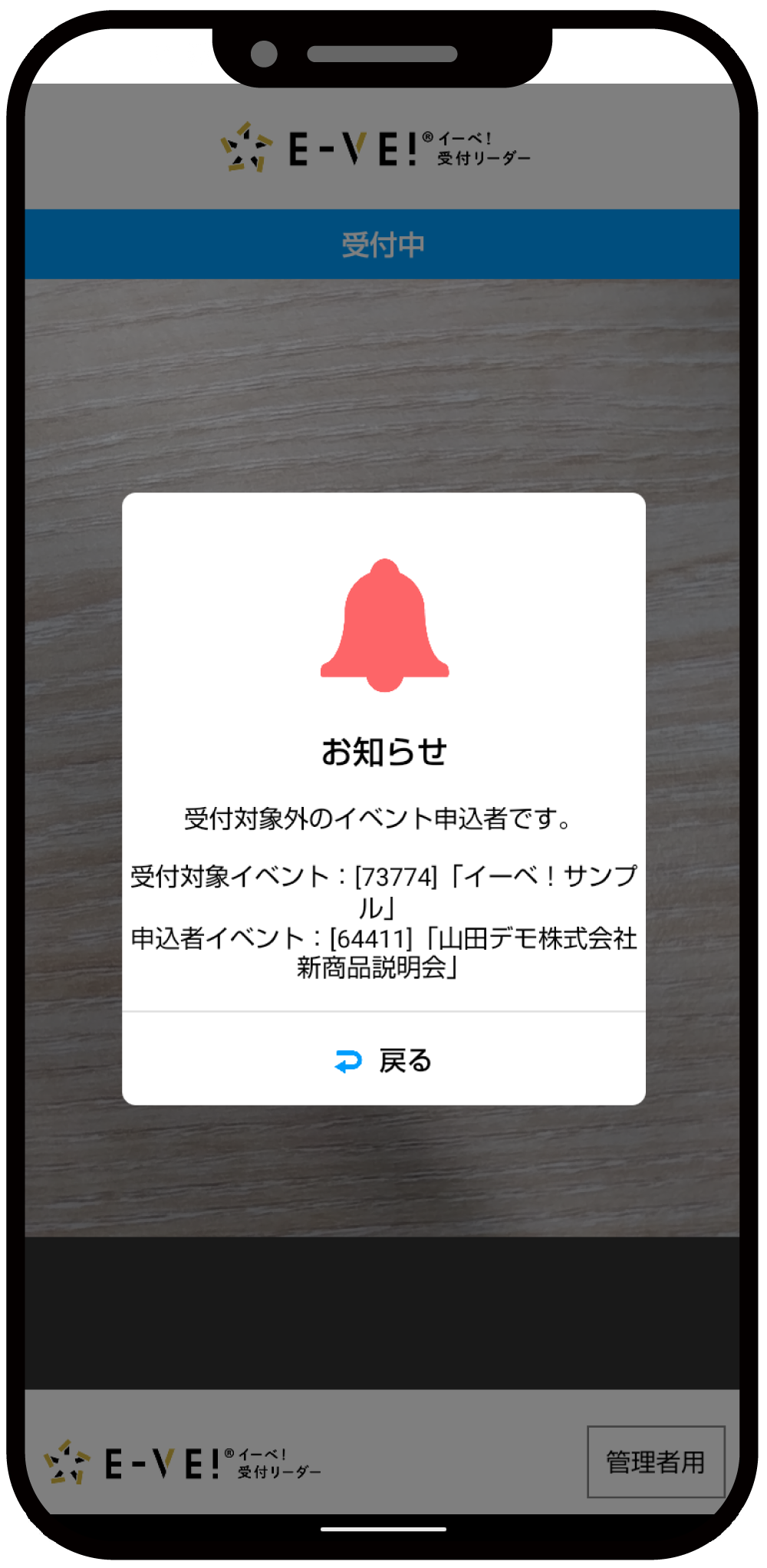
【 I 】「既に受付済みです」と表示される場合
管理画面「受付QRコード入退場設定」にて「入場のみ受付」に設定し、受付済みのQRコードを読み込んだ際に表示されます。
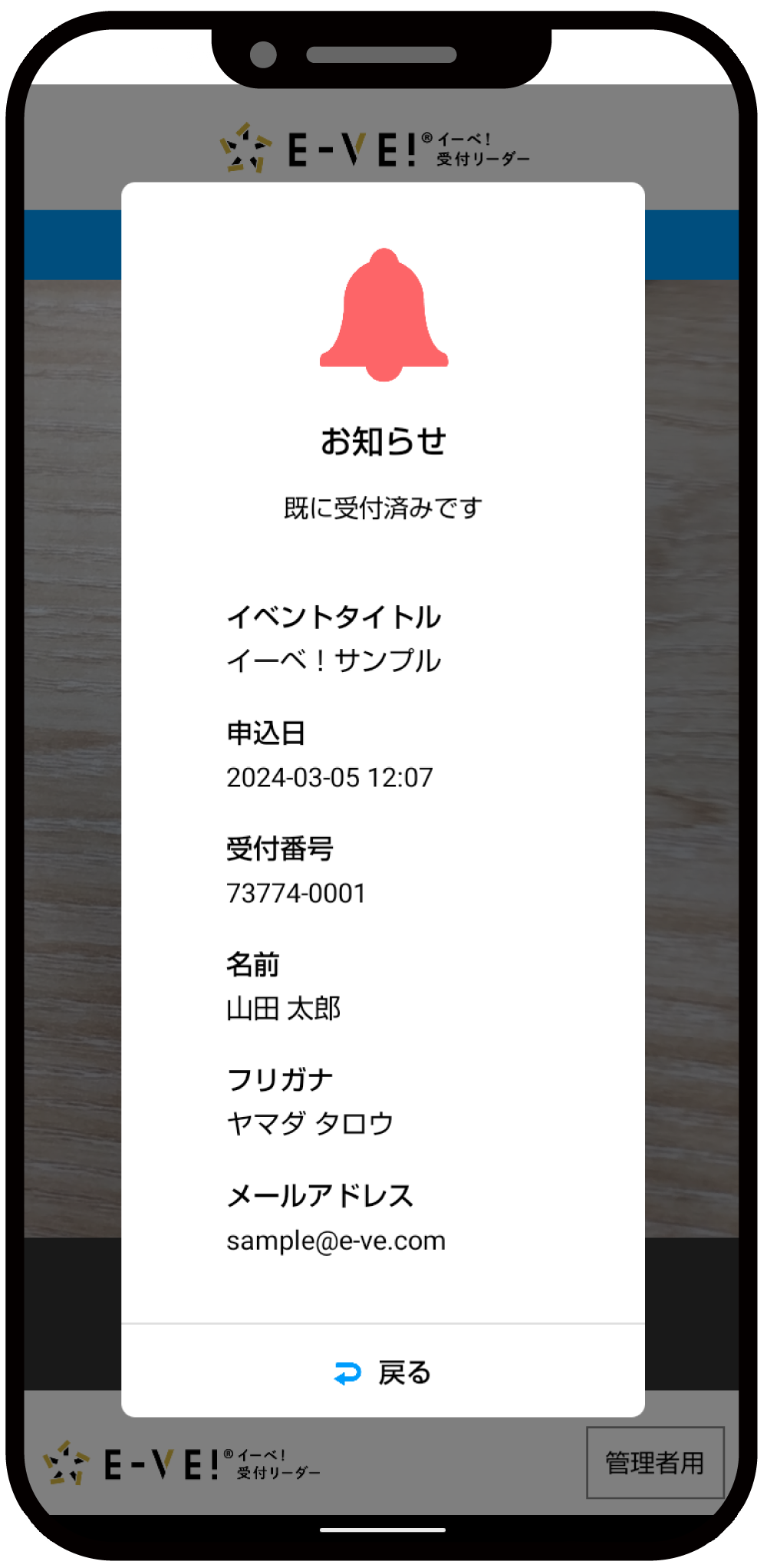
【 J 】「欠席で登録されています」と表示される場合
管理画面「入退場管理/当日」にて手動で「欠席」に変更している申込者のQRコードを読み込んだ際に表示されます。
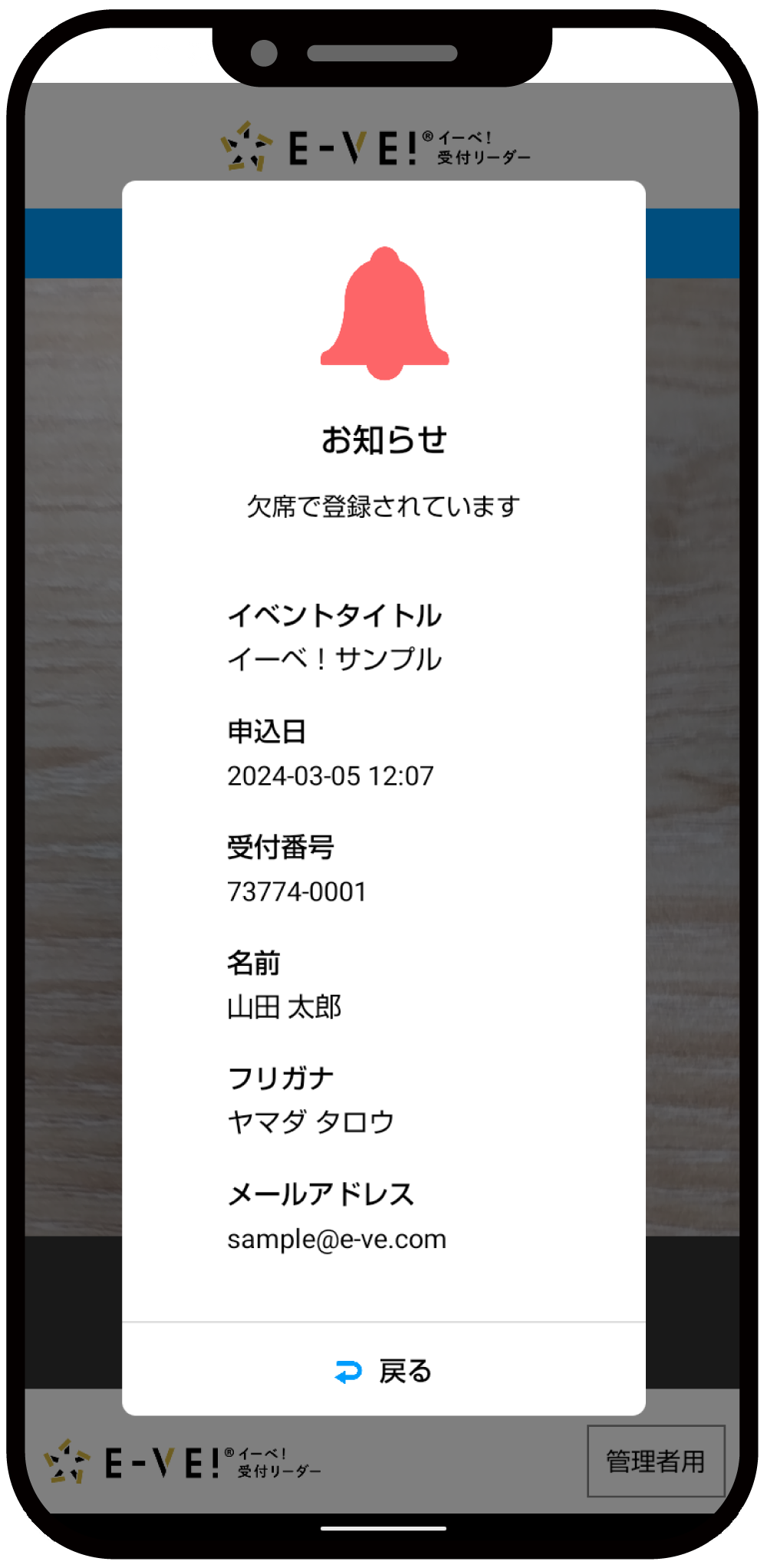
【K】「退場受付済みです」と表示される場合
退場受付をした後、1分以内に同じQRコードを読み込むことで表示されます。
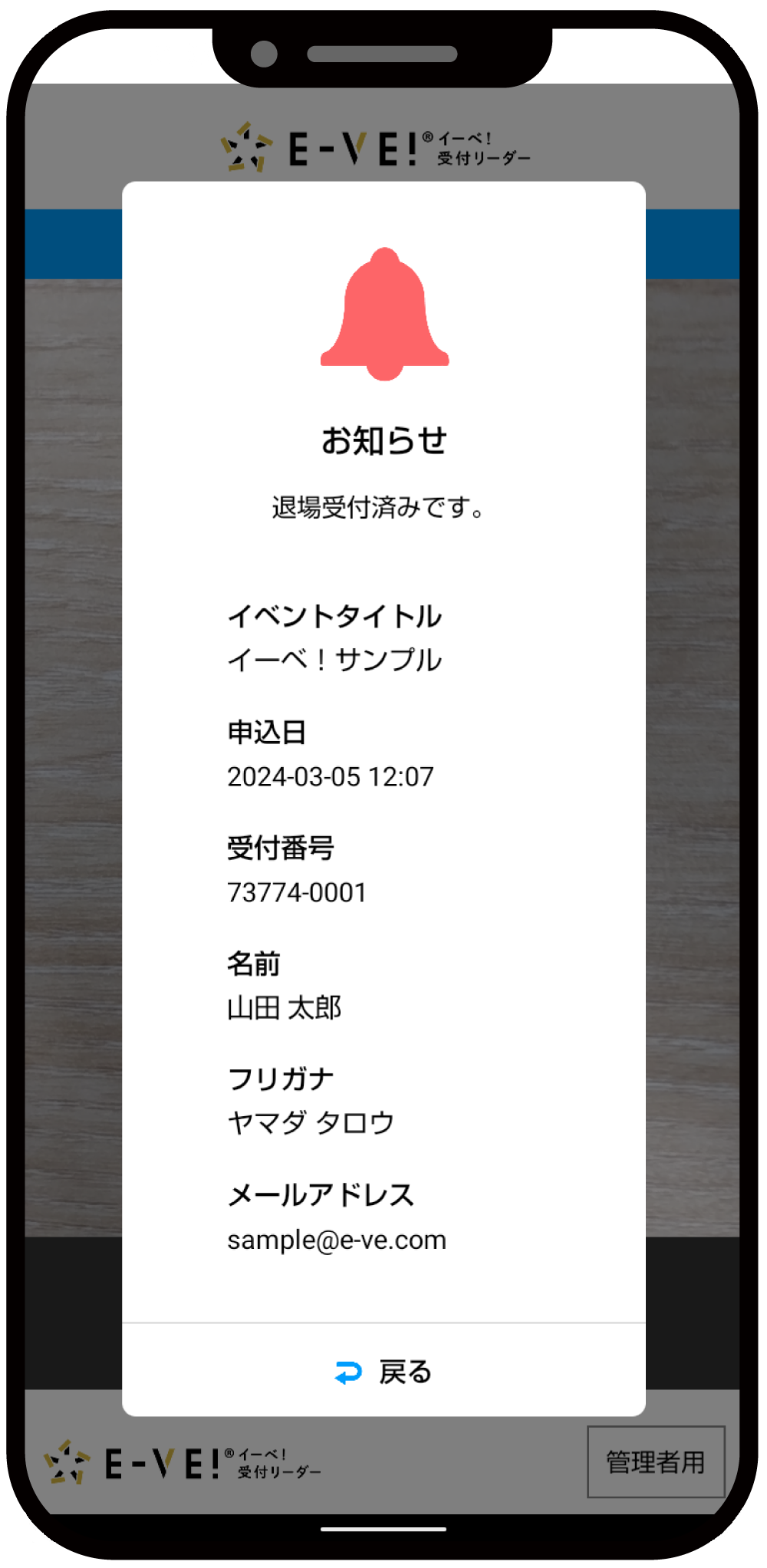
【L】「インターネット接続をご確認ください」と出る場合
インターネット接続をご確認の上、再度QRコードを読み込んでください。